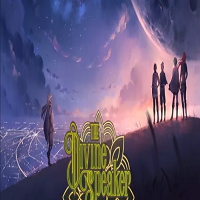2023年問世的ROG Ally作為Steam Deck的強勁競爭對手,憑藉Windows作業系統實現了更廣泛的遊戲相容性。而2024年推出的ROG Ally X更透過硬體升級、改良的人體工學設計與更優異的散熱管理,進一步提升遊戲體驗。
將您的ROG Ally連接外接顯示器
雖然主打隨身遊玩設計,但ROG Ally在連接電視或遊戲顯示器時表現更為出色。兩款型號均支援外接顯示功能──以下是完整的設定選項指南、推薦配件與逐步操作說明。
轉接器連接方式
各類轉接器能提供精簡的顯示器連接解決方案。從極簡轉接頭到功能齊全的ROG Gaming Charger Dock,都能滿足不同需求。
必要設備

ASUS ROG 65W充電擴充基座
這款原廠基座兼具充電與連接功能,配備HDMI 2.0與USB周邊連接埠。
最簡易的解決方案是使用華碩原廠充電基座。若需替代方案,USB-C轉HDMI轉接器或直連線材能提供靈活選擇。部分轉接器具備電力直通功能,可讓裝置在遊戲過程中維持充電。
設定步驟
將轉接器/線材連接頂部USB-C埠
將HDMI線插入轉接器與顯示器
選擇性步驟:若使用電力直通充電,請連接電源轉接器
重新啟動裝置以自動偵測顯示器
在顯示器上選擇正確HDMI輸入源
擴充基座解決方案
針對固定場所使用情境,第三方基座能提供類似Switch的擴充功能。雖然缺乏官方專屬基座,但多家廠商均有推出相容解決方案。
推薦硬體

JSAUX HB0603擴充基座
這款多功能基座提供快速充電並擴充連接選項。
基礎款基座可處理充電與HDMI輸出,高階型號更增加USB連接埠、乙太網路與DisplayPort介面。多數相容Steam Deck的擴充基座皆能完美支援ROG Ally。
設定步驟
將掌機固定於基座支架
連接USB-C電源至裝置
連結HDMI至顯示器
重新啟動裝置
選擇正確HDMI輸入源
控制器推薦
為了獲得最佳沙發遊戲體驗,可考慮以下藍牙相容控制器:

Sony DualSense控制器
高端PS5控制器,提供絕佳人體工學設計與豐富功能。

Xbox Elite Series 2控制器
可高度自訂的專業級控制器,具備電競等級功能。

8BitDo Ultimate控制器
復古風格設計結合現代化功能。
ROG Ally支援多元輸入方式,除標準藍牙選項外,亦相容USB與2.4GHz無線控制器。

 最新下載
最新下載
 Downlaod
Downlaod
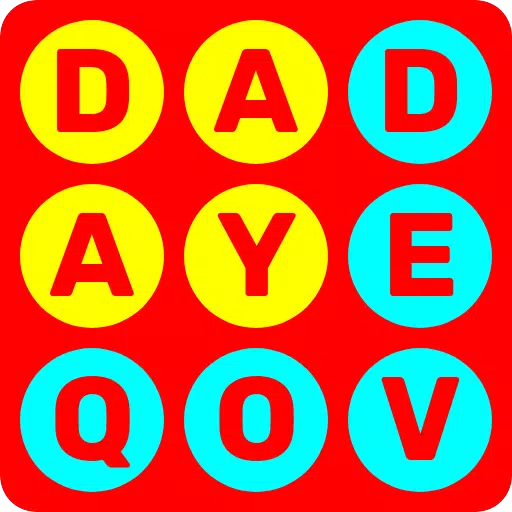



 熱門新聞
熱門新聞